audio OPEL CASCADA 2017.5 Informācijas un izklaides sistēmas rokasgrāmata (in Latvian)
[x] Cancel search | Manufacturer: OPEL, Model Year: 2017.5, Model line: CASCADA, Model: OPEL CASCADA 2017.5Pages: 115, PDF Size: 1.78 MB
Page 41 of 115

Navigācija41izskaitļots maršruts no pašreizējās
atrašanās vietas līdz atlasītajam
galamērķim.
Maršruta vadību nodrošina balss
komandas un virziena bultiņa, kā arī krāsains kartes skats.
Lietošana Informācija, kas redzama kartes
ekrānā
Lai skatītu karti ap pašreizējo
atrašanās vietu, varat pēc izvēles
veikt vienu no šīm darbībām:
● Nospiediet NAVI.
● Nospiediet ; un pēc tam atlasiet
Navigation (Navigācija) .Maršruta vadība nav aktivizēta
Ja maršruta vadība nav aktivizēta, ir
redzama šāda informācija:
● Augšējā rindā: informācija par pašlaik aktīvo audio avotu un
laiku.
● Zem augšējās rindas: simbols GPS .
● Augšējā kreisajā stūrī: kompass, kas norāda uz ziemeļiem.
● Pašreizējās atrašanās vietas kartes skats.
● Pašreizējā pozīcija: to norāda sarkans trīsstūris pelēkā aplītī.
● Objekti, piemēram, degvielasuzpildes stacijas, stāvvietas vai
restorāni: apzīmēti ar
attiecīgajiem simboliem (ja tie ir
aktivizēti).
● Apakšējā rindā: pašreizējās atrašanās vietas ielas
nosaukums.
Maršruta vadība ir aktivizēta
Page 42 of 115

42NavigācijaJa maršruta vadība ir aktivizēta, ir
redzama šāda informācija:
● Augšējā rindā: informācija par pašlaik aktīvo audio avotu un
laiku.
● Zem augšējās rindas: simbols GPS .
● Zem augšējās rindas: tās ielas nosaukums, pa kuru jāturpina
braukt pēc nākamā krustojuma.
● Augšējā kreisajā stūrī: kompasa simbols, kas norāda uz
ziemeļiem.
● Pašreizējās atrašanās vietas kartes skats.
● Pašreizējā pozīcija: to norāda sarkans trīsstūris pelēkā aplītī.
● Maršruts: iezīmēts ar zilu līniju.
● Galamērķis: apzīmēts ar melnu, rūtainu karodziņu.
● Ceļa punkts (starpmērķis): apzīmēts ar sarkanu rombu.
● Objekti, piemēram, degvielas uzpildes stacijas, stāvvietas vai
restorāni: apzīmēti ar
attiecīgajiem simboliem (ja tie ir
aktivizēti).● Satiksmes incidenti, piemēram, sastrēgumi: apzīmēti ar
attiecīgajiem simboliem (ja tie ir
aktivizēti).
● Kreisajā pusē: virziena bultiņa un
attālums līdz nākamajam
manevram.
● Kreisajā pusē: atlikušais attālums līdz galamērķim vai
nākamajam ceļa punktam.
● Kreisajā pusē: aptuvenais ierašanās laiks vai atlikušais
braukšanas laiks.
● Apakšējā rindā: pašreizējās atrašanās vietas ielas
nosaukums.
Manipulācijas ar karti
Kartes redzamā segmenta
pārvietošana
Kartes redzamo segmentu kartes skatā var brīvi pārvietot jebkurā
virzienā, izmantojot astoņvirzienu
slēdzi.
Astoņvirzienu slēdzi, kas atrodas
daudzfunkciju pogas vidū, var sasvērt visos virzienos.Sasveriet slēdzi uz vienu pusi.
Redzamais kartes segments
pārvietojas attiecīgajā virzienā.
Lai atkal parādītu karti ap pašreizējo
atrašanās vietu, nospiediet BACK.
Kartes mēroga maiņa
Kad ir redzama karte, pagrieziet
vairākfunkciju pogu, lai ekrāna
apakšā skatītu mēroga joslu.
Lai pēc vajadzības pielāgotu mērogu, vēlreiz pagrieziet vairākfunkciju pogu.
Kartes režīma maiņa
Karti var skatīt trijos (ja nav aktivizēta maršruta vadība) vai piecos (ja ir
aktivizēta maršruta vadība) dažādos
režīmos; skatiet tālāk tēmu "Kartes
iestatīšana".
Vairākkārt nospiediet NAVI, lai
pārslēgtu dažādus kartes režīmus.
Kartes iestatīšana
Virziena indikators
Nospiediet vairākfunkciju pogu, lai
skatītu Navigation Menu (Navigācijas
izvēlne) . Atlasiet Heading Indicator
(Braukšanas virziena indikators) , lai
skatītu attiecīgo apakšizvēlni.
Page 43 of 115
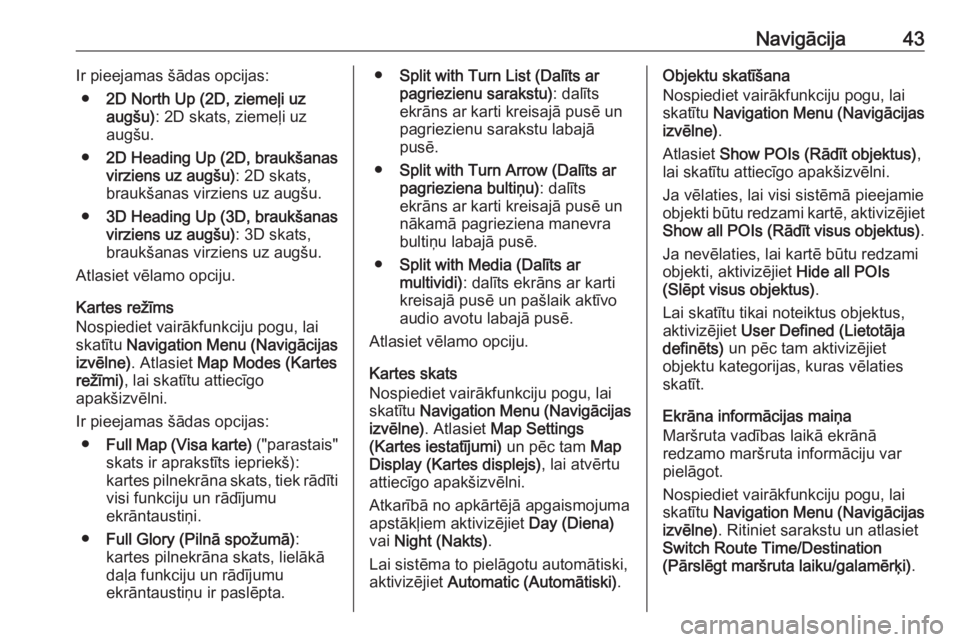
Navigācija43Ir pieejamas šādas opcijas:● 2D North Up (2D, ziemeļi uz
augšu) : 2D skats, ziemeļi uz
augšu.
● 2D Heading Up (2D, braukšanas
virziens uz augšu) : 2D skats,
braukšanas virziens uz augšu.
● 3D Heading Up (3D, braukšanas
virziens uz augšu) : 3D skats,
braukšanas virziens uz augšu.
Atlasiet vēlamo opciju.
Kartes režīms
Nospiediet vairākfunkciju pogu, lai
skatītu Navigation Menu (Navigācijas
izvēlne) . Atlasiet Map Modes (Kartes
režīmi) , lai skatītu attiecīgo
apakšizvēlni.
Ir pieejamas šādas opcijas: ● Full Map (Visa karte) ("parastais"
skats ir aprakstīts iepriekš): kartes pilnekrāna skats, tiek rādīti
visi funkciju un rādījumu
ekrāntaustiņi.
● Full Glory (Pilnā spožumā) :
kartes pilnekrāna skats, lielākā daļa funkciju un rādījumu
ekrāntaustiņu ir paslēpta.● Split with Turn List (Dalīts ar
pagriezienu sarakstu) : dalīts
ekrāns ar karti kreisajā pusē un
pagriezienu sarakstu labajā
pusē.
● Split with Turn Arrow (Dalīts ar
pagrieziena bultiņu) : dalīts
ekrāns ar karti kreisajā pusē un
nākamā pagrieziena manevra
bultiņu labajā pusē.
● Split with Media (Dalīts ar
multividi) : dalīts ekrāns ar karti
kreisajā pusē un pašlaik aktīvo audio avotu labajā pusē.
Atlasiet vēlamo opciju.
Kartes skats
Nospiediet vairākfunkciju pogu, lai
skatītu Navigation Menu (Navigācijas
izvēlne) . Atlasiet Map Settings
(Kartes iestatījumi) un pēc tam Map
Display (Kartes displejs) , lai atvērtu
attiecīgo apakšizvēlni.
Atkarībā no apkārtējā apgaismojuma apstākļiem aktivizējiet Day (Diena)
vai Night (Nakts) .
Lai sistēma to pielāgotu automātiski,
aktivizējiet Automatic (Automātiski) .Objektu skatīšana
Nospiediet vairākfunkciju pogu, lai
skatītu Navigation Menu (Navigācijas
izvēlne) .
Atlasiet Show POIs (Rādīt objektus) ,
lai skatītu attiecīgo apakšizvēlni.
Ja vēlaties, lai visi sistēmā pieejamie
objekti būtu redzami kartē, aktivizējiet
Show all POIs (Rādīt visus objektus) .
Ja nevēlaties, lai kartē būtu redzami objekti, aktivizējiet Hide all POIs
(Slēpt visus objektus) .
Lai skatītu tikai noteiktus objektus,
aktivizējiet User Defined (Lietotāja
definēts) un pēc tam aktivizējiet
objektu kategorijas, kuras vēlaties
skatīt.
Ekrāna informācijas maiņa
Maršruta vadības laikā ekrānā
redzamo maršruta informāciju var
pielāgot.
Nospiediet vairākfunkciju pogu, lai
skatītu Navigation Menu (Navigācijas
izvēlne) . Ritiniet sarakstu un atlasiet
Switch Route Time/Destination
(Pārslēgt maršruta laiku/galamērķi) .
Page 55 of 115
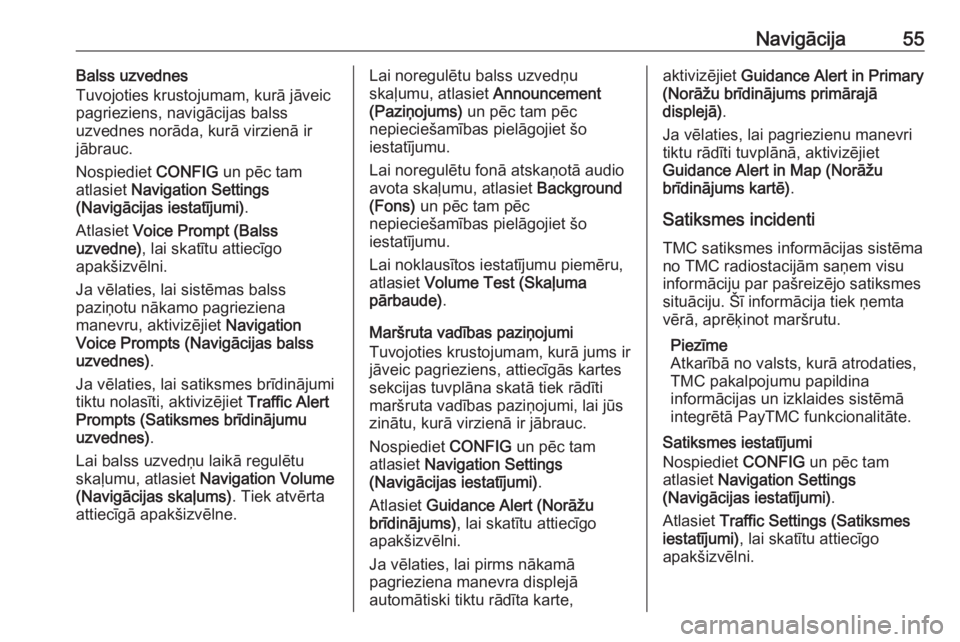
Navigācija55Balss uzvednes
Tuvojoties krustojumam, kurā jāveic
pagrieziens, navigācijas balss
uzvednes norāda, kurā virzienā ir jābrauc.
Nospiediet CONFIG un pēc tam
atlasiet Navigation Settings
(Navigācijas iestatījumi) .
Atlasiet Voice Prompt (Balss
uzvedne) , lai skatītu attiecīgo
apakšizvēlni.
Ja vēlaties, lai sistēmas balss
paziņotu nākamo pagrieziena
manevru, aktivizējiet Navigation
Voice Prompts (Navigācijas balss uzvednes) .
Ja vēlaties, lai satiksmes brīdinājumi
tiktu nolasīti, aktivizējiet Traffic Alert
Prompts (Satiksmes brīdinājumu
uzvednes) .
Lai balss uzvedņu laikā regulētu
skaļumu, atlasiet Navigation Volume
(Navigācijas skaļums) . Tiek atvērta
attiecīgā apakšizvēlne.Lai noregulētu balss uzvedņu
skaļumu, atlasiet Announcement
(Paziņojums) un pēc tam pēc
nepieciešamības pielāgojiet šo
iestatījumu.
Lai noregulētu fonā atskaņotā audio
avota skaļumu, atlasiet Background
(Fons) un pēc tam pēc
nepieciešamības pielāgojiet šo
iestatījumu.
Lai noklausītos iestatījumu piemēru,
atlasiet Volume Test (Skaļuma
pārbaude) .
Maršruta vadības paziņojumi
Tuvojoties krustojumam, kurā jums ir
jāveic pagrieziens, attiecīgās kartes
sekcijas tuvplāna skatā tiek rādīti
maršruta vadības paziņojumi, lai jūs zinātu, kurā virzienā ir jābrauc.
Nospiediet CONFIG un pēc tam
atlasiet Navigation Settings
(Navigācijas iestatījumi) .
Atlasiet Guidance Alert (Norāžu
brīdinājums) , lai skatītu attiecīgo
apakšizvēlni.
Ja vēlaties, lai pirms nākamā
pagrieziena manevra displejā
automātiski tiktu rādīta karte,aktivizējiet Guidance Alert in Primary
(Norāžu brīdinājums primārajā
displejā) .
Ja vēlaties, lai pagriezienu manevri
tiktu rādīti tuvplānā, aktivizējiet
Guidance Alert in Map (Norāžu
brīdinājums kartē) .
Satiksmes incidenti
TMC satiksmes informācijas sistēma
no TMC radiostacijām saņem visu informāciju par pašreizējo satiksmes
situāciju. Šī informācija tiek ņemta
vērā, aprēķinot maršrutu.
Piezīme
Atkarībā no valsts, kurā atrodaties,
TMC pakalpojumu papildina
informācijas un izklaides sistēmā integrētā PayTMC funkcionalitāte.
Satiksmes iestatījumi
Nospiediet CONFIG un pēc tam
atlasiet Navigation Settings
(Navigācijas iestatījumi) .
Atlasiet Traffic Settings (Satiksmes
iestatījumi) , lai skatītu attiecīgo
apakšizvēlni.
Page 61 of 115

Runas atpazīšana61atpazīšanas sistēma nav
pieejama.
Ja šajā gadījumā informācijas un
izklaides sistēmu vēlaties vadīt ar balss komandām, ir jāatlasa cita
displeja valoda. Norādījumus par displeja valodas maiņu skatiet
nodaļas "Sistēmas iestatījumi"
sadaļā "Valoda" 3 22.
Ārvalstīs esošu galamērķu adrešu
ievade
Ja vēlaties ar balss komandām
ievadīt tāda galamērķa adresi, kas
atrodas kādā citā valstī, informācijas
un izklaides displeja valoda ir jāmaina
uz šīs citas valsts valodu.
Piemēram, ja displejam ir iestatīta
angļu valoda un vēlaties ievadīt
kādas Francijas pilsētas nosaukumu,
displeja valoda ir jānomaina uz franču valodu.
Izņēmumi: Ja vēlaties ievadīt adreses
Beļģijā, varat pēc izvēles mainīt
displeja valodu uz franču vai
holandiešu. Ja vēlaties ievadīt
adreses Šveicē, varat pēc izvēles
mainīt displeja valodu uz franču, vācu
vai itāļu.Norādījumus par displeja valodas
maiņu skatiet nodaļas "Sistēmas
iestatījumi" sadaļā "Valoda" 3 22.
Galamērķa adrešu ievades secība
Secība, kādā ir jāievada adreses
daļas, izmantojot runas atpazīšanas
sistēmu, ir atkarīga no valsts, kurā
atrodas galamērķis.
Sistēma sniedz attiecīgās ievades
secības piemēru.
Balss pārvades
lietojumprogramma
Informācijas un izklaides sistēmas
balss pārvades lietojumprogramma
sniedz iespēju piekļūt runas
atpazīšanas komandām jūsu
viedtālrunī. Lai noskaidrotu, vai jūsu
viedtālrunis atbalsta šo funkciju,
skatiet viedtālruņa lietošanas
instrukciju.Lietošana
Iegultā runas atpazīšana
Runas atpazīšanas aktivizēšana Piezīme
Aktīva telefona zvana laikā runas
atpazīšanas funkcija nav pieejama.
Nospiediet w stūres labajā pusē.
Audiosistēmas skaņa tiek izslēgta,
displejā tiek izcelts w, un balss
izvades ziņojums aicina izrunāt
komandu.
Tiklīdz runas atpazīšanas sistēma ir
gatava balss ievadei, atskan
pīkstiens.
Tagad varat izrunāt balss komandu,
lai tieši aktivizētu kādu sistēmas
funkciju (piemēram, radiostacijas atskaņošanu) vai sāktu dialogu ar
vairākiem posmiem (piemēram,
galamērķa adreses ievadīšanu);
skatiet tālāk sadaļu "Vadība ar runas
komandām".
Page 62 of 115

62Runas atpazīšanaPēc visu dialoga posmu pabeigšanasrunas atpazīšana tiek automātiski
deaktivizēta. Lai uzsāktu jaunu
dialogu, ir atkal jāaktivizē runas
atpazīšana.
Balss uzvedņu skaļuma pielāgošana
Nospiediet w vai ─ stūres labajā
pusē.
Balss uzvednes pārtraukšana
Kā pieredzējis lietotājs varat pārtraukt balss uzvedni, īsi nospiežot stūres
taustiņu w.
Nekavējoties atskan pīkstiens, un
varat izrunāt komandu, negaidot signālu.
Dialoga atcelšana
Ir pieejamas vairākas iespējas, kā
varat pārtraukt dialoga virkni un
deaktivizēt balss atpazīšanu:
● Sakiet " Atcelt" vai " Iziet".
● Nospiediet n stūres labajā
pusē.Tālāk norādītajās situācijās dialogs
tiek automātiski atcelts:
● Ja jūs kādu laiku neizrunājat nevienu komandu (pēc
noklusējuma trīs reizes tiek
atskaņots aicinājums izrunāt
komandu).
● Ja jūs izrunājat komandas, kas sistēmā netiek atpazītas (pēc
noklusējuma trīs reizes tiek
atskaņots aicinājums izrunāt pareizu komandu).
Vadība ar runas komandām
Runas atpazīšanas sistēma var
atpazīt gan komandas, kas ir
izrunātas teikuma formā, gan arī
tiešas komandas, kurās ir nosaukta
lietojumprogramma un uzdevums.
Lai panāktu vislabākos rezultātus,
rīkojieties šādi:
● Noklausieties balss uzvedni un pirms komandas izrunāšanas vaiatbildēšanas sagaidiet pīkstienu.
● Sakiet " Palīdzība", ja vēlaties
vēlreiz noklausīties palīdzības uzvedni pašreizējam dialoga
posmam.● Balss uzvedni var pārtraukt, vēlreiz nospiežot w. Ja vēlaties
tieši izrunāt komandu, divreiz
nospiediet w.
● Sagaidiet signālu un izrunājiet komandu kā parasti. Vairākumā
gadījumu balss atpazīšana būs
precīzāka, ja runāsiet bez
pauzēm. Lietojiet īsas un tiešas
komandas.
Parasti telefona un audio komandas
var izrunāt kā vienu komandu.
Piemēram, "Zvanīt Jānim Bērziņam",
"Atskaņot", pēc tam nosaucot
izpildītāja vai dziesmas nosaukumu, vai "Noskaņot uz", pēc tam izrunājot
radiofrekvenci un viļņu diapazonu.
Navigācijas galamērķi tomēr ir pārāk
sarežģīti, lai tos varētu izrunāt kā
vienu komandu. Vispirms sakiet
"Navigācija" un pēc tam, piemēram,
"Adrese" vai "Objekts". Sistēma
sniedz atbildes, lūdzot plašāku
informāciju.
Izrunājot "Objekts", pēc nosaukuma
var atlasīt tikai lielākās uzņēmumu
ķēdes. Par uzņēmumu ķēdi uzskata
uzņēmumus, kuriem ir filiāles vismaz
20 vietās. Nosaucot citus objektus,
Page 65 of 115
![OPEL CASCADA 2017.5 Informācijas un izklaides sistēmas rokasgrāmata (in Latvian) Runas atpazīšana65IzvēlneDarbībaRunas komandasRadio
izvēlneViļņu diapazona
atlasīšana" [Tune [to] | Select] F M [Radio] ([Noskaņot [uz] | Atlasīt] F M [radio]) "
" [Tune [to] | OPEL CASCADA 2017.5 Informācijas un izklaides sistēmas rokasgrāmata (in Latvian) Runas atpazīšana65IzvēlneDarbībaRunas komandasRadio
izvēlneViļņu diapazona
atlasīšana" [Tune [to] | Select] F M [Radio] ([Noskaņot [uz] | Atlasīt] F M [radio]) "
" [Tune [to] |](/img/37/25799/w960_25799-64.png)
Runas atpazīšana65IzvēlneDarbībaRunas komandasRadio
izvēlneViļņu diapazona
atlasīšana" [Tune [to] | Select] F M [Radio] ([Noskaņot [uz] | Atlasīt] F M [radio]) "
" [Tune [to] | Select] A M [Radio] ([Noskaņot [uz] | Atlasīt] A M [radio]) "
" [Tune [to] | Select] D A B [Radio] ([Noskaņot [uz] | Atlasīt] D A B [radio]) "Stacijas
atlasīšana" Tune F M... (Noskaņot uz FM...) "
" Tune A M… (Noskaņot uz AM...) "
" Tune D A B… (Noskaņot uz DAB...) "Multivides
izvēlneMultivides avota
atlasīšana" [Play | Select] C D ([Atskaņot | Atlasīt] CD) "
" [Play | Select] U S B ([Atskaņot | Atlasīt] USB) "
" [Play | Select] [Front] AUX ([Atskaņot | Atlasīt] [Priekšā] AUX) "
" [Play | Select] Bluetooth Audio ([Atskaņot | Atlasīt] Bluetooth audio) "Meklēšanas
kategorijas
atlasīšana" Play Artist... (Atskaņot izpildītāju...) "
" Play Album... (Atskaņot albumu...) "
" Play Genre... (Atskaņot žanru...) "
" Play Folder… (Atskaņot mapi...) "
" Play Playlist… (Atskaņot atskaņošanas sarakstu...) "
" Play Composer… (Atskaņot komponistu...) "
" Play Audiobook… (Atskaņot audiogrāmatu…) "Dziesmas
atlasīšana" Play Song... (Atskaņot dziesmu...) "
Page 79 of 115

Bieži uzdoti jautājumi79Telefons?Kā telefonu var savienot pārī ar
informācijas un izklaides sistēmu?
! Lai savienotu pārī ar telefonu,
nospiediet O, atlasiet Phone
Settings (Tālruņa iestatījumi) un
pēc tam Bluetooth . Atlasiet Pair
device (Pievienot ierīci) un pēc tam
ievērojiet norādījumu, kas tiek
rādīts informācijas un izklaides
sistēmā un mobilajā telefonā.
Pārliecinieties, ka ir iespējots
Bluetooth savienojums.
Detalizēts apraksts 3 70.? Kā informācijas un izklaides
sistēmā var piekļūt telefonu
katalogam vai pēdējo zvanu
sarakstam?
! Atkarībā no telefona, iespējams,
jums mobilā telefona iestatījumos
ir jāatļauj piekļuve attiecīgajiem
datiem. Telefonu kataloga un
pēdējo zvanu saraksta
lejupielādēšana netiek atbalstīta
visos mobilajos telefonos.
Detalizēts apraksts 3 70.? Lai gan ir piešķirta atļauja lietot
telefonu katalogu, informācijas un
izklaides sistēmā nav pieejama
pilnīga kontaktinformācija. Kādēļ
tā notiek?
! Atkarībā no telefona, iespējams,
informācijas un izklaides sistēma
nevar nolasīt SIM kartē saglabāto
kontaktinformāciju.
Detalizēts apraksts 3 70.
Navigācija? Kā varu pārslēgt kopējā
braukšanas laika vai atlikušā
braukšanas laika un kopējā
attāluma vai atlikušā attāluma
rādījumu?
! Kad ir aktīva navigācijas
lietojumprogramma, nospiediet
vairākfunkciju pogu, lai atvērtu
izvēlni Navigation Menu
(Navigācijas izvēlne) . Atlasiet
Switch Route Time/Destination
(Pārslēgt maršruta laiku/
galamērķi) un pēc
nepieciešamības pielāgojiet
iestatījumus.
Detalizēts apraksts 3 41.? Nospiežot DEST/NAV, dažkārt
tiek rādītas dažādas izvēlnes.
Kādēļ tā notiek?
! Ja ir aktīva maršruta vadība, tiek
rādīta galamērķa
lietojumprogramma, lai jūs varētu
atlasīt galamērķi.
Detalizēts apraksts 3 45.
Ja maršruta vadība nav aktīva, tiek rādīta izvēlne Route Menu
(Maršruta izvēlne) .
Detalizēts apraksts 3 54.
Audio? Atskaņojot multivides failus no
ierīces, kas ir pievienota ar
Bluetooth savienojumu,
informācijas un izklaides sistēmā
netiek rādīts skaņdarba
nosaukums un izpildītājs un nav
pieejama multivides pārlūkošanas
funkcija. Kādēļ tā notiek?
! Pievienojot ierīci ar Bluetooth
savienojumu, atbalstītā Bluetooth
savienojuma dēļ ir pieejama tikai
daļa funkciju.
Detalizēts apraksts 3 36.
Page 82 of 115

82Alfabētiskais satura
rādītājsA Adrešu grāmata ............................ 45
Aizsardzība pret nozagšanu ..........7
Ārkārtas zvans .............................. 71
Atpakaļceļa atzīmes...................... 54
Attēli.............................................. 38 Attēlu faili ...................................... 35
Attēlu skatīšana ............................ 38
Audio atskaņošana .......................36
Audio faili ...................................... 35
Audio norāžu skaļums ..................21
Augstās skaņas frekvences ..........19
Automātiskā skaļuma regulēšana 21
Automātiski saglabāto radiostaciju saraksti................... 27
Radiostaciju atskaņošana .........27
Radiostaciju saglabāšana .........27
AUX .............................................. 35
AUX aktivizēšana .........................36
B Balanss ......................................... 19
Balss atpazīšana .......................... 60
Bieži uzdoti jautājumi ....................78
Bluetooth mūzika ..........................35
Bluetooth mūzikas aktivizēšana ...36
Bluetooth savienojums .................70
Brauciens ar ceļa punktiem ..........45C
CD atskaņotāja aktivizēšana ........33
CD atskaņotājs ............................. 32
D DAB .............................................. 30
Darbība ......................................... 72
Datums ......................................... 22
Digitālā audio apraide ...................30
Displejs ......................................... 22
E Ekvalaizers ................................... 19
EQ ................................................ 19
F
Failu formāti .................................. 32
Attēlu faili................................... 35 Audio faili................................... 35
G Galamērķa ievade .......................45
Gracenote ..................................... 35
I
Iecienīto radiostaciju saraksti Radiostaciju atskaņošana .........27
Radiostaciju saglabāšana .........27
Informācijas un izklaides sistēmas aktivizēšana ...............14
Page 83 of 115
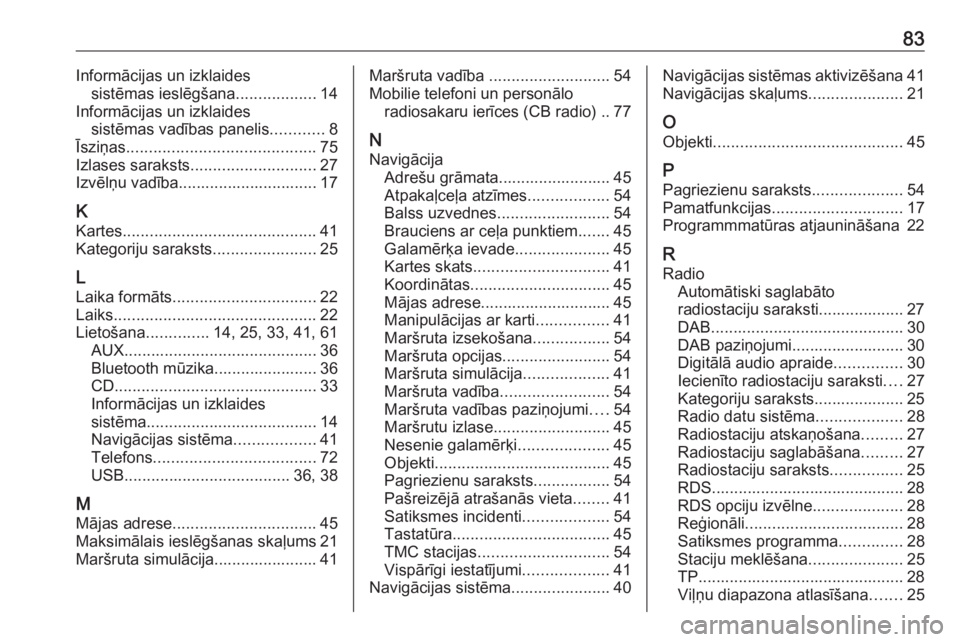
83Informācijas un izklaidessistēmas ieslēgšana ..................14
Informācijas un izklaides sistēmas vadības panelis ............8
Īsziņas .......................................... 75
Izlases saraksts ............................ 27
Izvēlņu vadība............................... 17
K Kartes ........................................... 41
Kategoriju saraksts .......................25
L Laika formāts ................................ 22
Laiks ............................................. 22
Lietošana ..............14, 25, 33, 41, 61
AUX ........................................... 36
Bluetooth mūzika....................... 36
CD ............................................. 33
Informācijas un izklaides
sistēma ...................................... 14
Navigācijas sistēma ..................41
Telefons .................................... 72
USB ..................................... 36, 38
M
Mājas adrese ................................ 45
Maksimālais ieslēgšanas skaļums 21
Maršruta simulācija....................... 41Maršruta vadība ........................... 54
Mobilie telefoni un personālo radiosakaru ierīces (CB radio) .. 77
N Navigācija Adrešu grāmata......................... 45
Atpakaļceļa atzīmes ..................54
Balss uzvednes ......................... 54
Brauciens ar ceļa punktiem .......45
Galamērķa ievade .....................45
Kartes skats .............................. 41
Koordinātas ............................... 45
Mājas adrese............................. 45
Manipulācijas ar karti ................41
Maršruta izsekošana .................54
Maršruta opcijas ........................54
Maršruta simulācija ...................41
Maršruta vadība ........................54
Maršruta vadības paziņojumi ....54
Maršrutu izlase .......................... 45
Nesenie galamērķi ....................45
Objekti ....................................... 45
Pagriezienu saraksts .................54
Pašreizējā atrašanās vieta ........41
Satiksmes incidenti ...................54
Tastatūra ................................... 45
TMC stacijas ............................. 54
Vispārīgi iestatījumi ...................41
Navigācijas sistēma ......................40Navigācijas sistēmas aktivizēšana 41
Navigācijas skaļums .....................21
O
Objekti .......................................... 45
P Pagriezienu saraksts ....................54
Pamatfunkcijas ............................. 17
Programmmatūras atjaunināšana 22
R
Radio Automātiski saglabāto
radiostaciju saraksti................... 27
DAB ........................................... 30
DAB paziņojumi......................... 30
Digitālā audio apraide ...............30
Iecienīto radiostaciju saraksti ....27
Kategoriju saraksts.................... 25
Radio datu sistēma ...................28
Radiostaciju atskaņošana .........27
Radiostaciju saglabāšana .........27
Radiostaciju saraksts ................25
RDS........................................... 28
RDS opciju izvēlne ....................28
Reģionāli ................................... 28
Satiksmes programma ..............28
Staciju meklēšana .....................25
TP.............................................. 28 Viļņu diapazona atlasīšana .......25